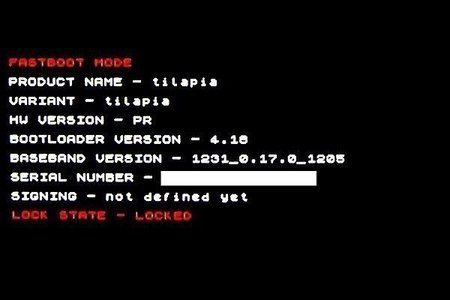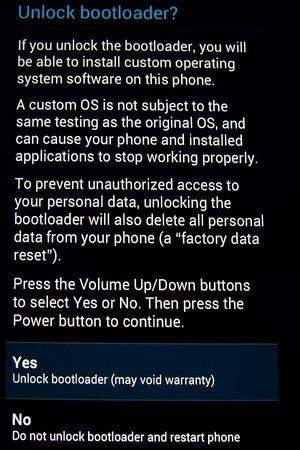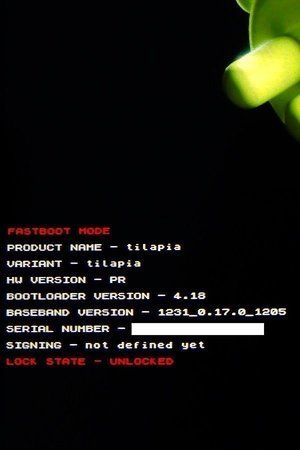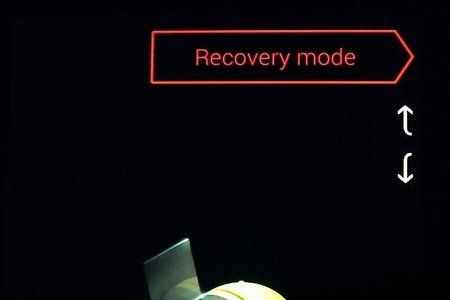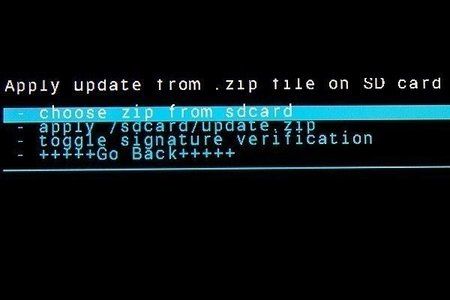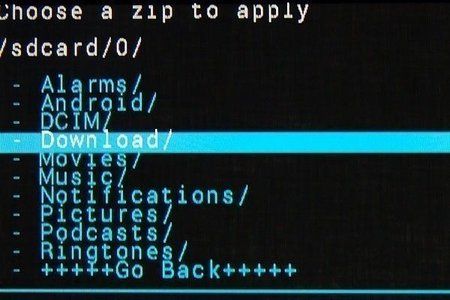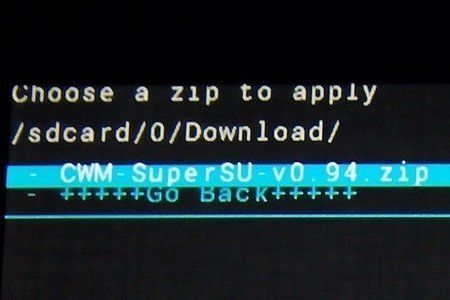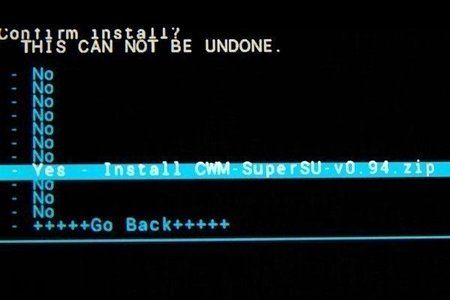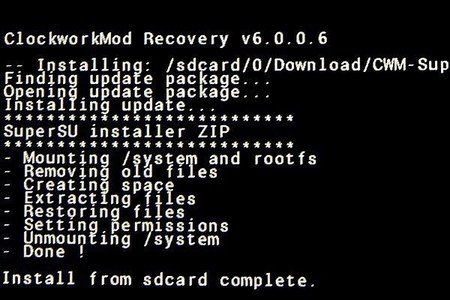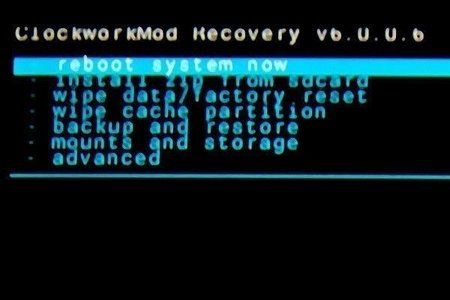cptechnik
Senior-Moderator
Teammitglied
- 15.147
Ich versuche hier mal die deutsche Version von
How to Root Nexus 10 on Linux/Ubuntu!
für das Nexus 7 2012 zu scheiben
(für andere Nexusgeräte gilt oft das gleiche, man muss anstatt dem codenamen 'grouper' eben das entsprechende benutzen)
getreu nach dem Motto:
you aren't a fool, pit', you don't need a toolkit!
Es funktionierte bei mir nicht mit dem Gnome3, nur mit der Unity-Oberfläche...
Im Prinzip muss man nur eine Sache machen - entsperren.
Aber sinnvoll ist es direkt CWM und SU* nach zu installieren
Also besteht die Anleitung ein Gerät zu "rooten" ..."nur" aus zwei Punkten - theoretisch...
Ergänzung:
FERTIG
Angepasst, und erfolgreich durchgeführt
...danach kommen weitere sinnvolle Dinge wie installieren von
* Hinweise:
Eigentlich...
... ist das ganz einfach...
Hilfe-Ausgabe des Programm 'fastboot'
How to Root Nexus 10 on Linux/Ubuntu!
für das Nexus 7 2012 zu scheiben
(für andere Nexusgeräte gilt oft das gleiche, man muss anstatt dem codenamen 'grouper' eben das entsprechende benutzen)
getreu nach dem Motto:
you aren't a fool, pit', you don't need a toolkit!
Es funktionierte bei mir nicht mit dem Gnome3, nur mit der Unity-Oberfläche...
Im Prinzip muss man nur eine Sache machen - entsperren.
Aber sinnvoll ist es direkt CWM und SU* nach zu installieren
Also besteht die Anleitung ein Gerät zu "rooten" ..."nur" aus zwei Punkten - theoretisch...
Ergänzung:
- für das schon aktualisierte Android 4.4 einfach dieses File
ADrive | Online Storage, Online Backup, Cloud Storage
nehmen - die Befehle sind die gleichen. - für die 3G Variante wurde das aktuelle SDK-Toolkit hier
http://dl.google.com/android/adt/adt-bundle-linux-x86_64-20131030.zip geladen - "linuxnutzer" hat entsprechendes geschrieben:
- Wie ich von 4.3 zu Kitkat unter Linux gewechselt bin, kann man bei [How-To] Nexus 7 Factory Image Flashen nachlesen.
- Das Rooten unter 4.4 unter Ubuntu Precise beschreibe ich bei [How-To] Nexus 7 Factory Image Flashen
- das mit 'sudo' kann man sich sparen wenn man eine su/root-Konsole öffnet oder mit 'su' sich einmalig authentifiziert.
- Ich habe auch nicht den gesamten Pfad angegeben, denn man kann sich mit 'cd' durchhangeln oder direkt im Dateimanager 'Terminal hier öffnen" auswählen.
- wenn irgendwo 'fastboot' steht und über das Binary gesprochen wird ist 'fastboot-linux' gemeint oder umgekehrt - der suffix dient aber nur zur unterscheidung zu 'fastboot-mac'
a) Entsperren
- ÄNDERUNG
- alt:
von DownloadAndroidROM.com das entsprechende Nexus7Root.zip herunterladen, in diesem Zip ist alles was der guter 'Rooter' braucht, ob Windows, Linux oder Mac - Werkzeuge (Tools). - neu:
von Download tools at DownloadAndroidROM.com die Datei 'fastboot.zip' herunterladen
(enthält adb und fastboot für Win/Linux/Mac)
- alt:
- Entsprechendes Verzeichnis anlegen (~/nexus7root) und die ZIP-Datei entpacken.
(entweder mit einem Dateibrowser wie Nautilus oder im "Terminal" mit
)Code:mkdir ~/nexus7rom
(evt erhält man in diesem "nexus7rom" noch ein Unterverzeichnis "Nexus7Root" durch entpacken - dessen Inhalt hab ich einfach in "nexus7rom" kopiert, um es leichter zu haben - Gross/Kleinschrift, weniger tippen...) - ÄNDERUNG
Gerät in den 'fastboot-mode' booten -- alt:
alle drei Knöpfe an der Seite festhalten (POWER+VOLUP+VOLDN) - neu:
war natürlich falsch:
- (POWER+VOL_UP+VOL_DN) ist für zwangsweise ein oder ausschalten
- (POWER+VOL_DN) schaltet in den Fastboot-mode - hier kann man per Tasten den weiteren Bootvorgang auswählen, oder per 'fastboot' den Speicher manipulieren
- alt:
- Gerät per Micro-USB an den PC (Ubuntu-Linux) anschliessen
- "Terminal" öffnen (oder root-terminal - dann kann das 'sudo' weggelassen werden)
- wechseln ins Verzeichnis -
Code:
cd ~/nexus7rom - alles ausführbar machen -
Code:
chmod 755 * - Befehl zum ENTSPERREN DES BOOTLOADERS eingeben
ACHTUNG: dies löscht alles auf dem Gerät !!!
(glaub ich jetzt nicht mehr - er entsperrt ja nur...)
vorheriges sichern auf externe Medien ist hier angebracht!!!
Code:[B]sudo ./fastboot-linux oem unlock[/B] - fragt jetzt nach dem persönlichen Passwort des Linux-Systems,
danach erscheinen 3 Punkte "..." im Terminal
und das Gerät zeigt jetzt den Bildschirm "Unlock bootloader?" - "Unlock bootloader?" mit YES beantworten
- POWER-Knopf nochmalig drücken - Gerät startet neu
- ENTSPERRT
nach dem Neustart muss man sich mit seinen Google-Daten wieder anmelden.
b) CWM/SU installieren
- (alte Anleitung)
- mit dem Android auf Download tools at DownloadAndroidROM.com eine der Dateien SuperSU - aktuell: CWM-SuperSU-v0.98.zip herunterladen (warten bis er fertig ist... sinnvoll ist eben immer die aktuellste version...)
- zu RECOVERY MODE wechseln - mit VOLUP/VOLDN auswählen und mit POWER bestätigen
- Gerät in den 'fastboot-mode' booten - alle drei Knöpfe an der Seite festhalten (POWER+VOLUP+VOLDN)
- Terminal öffnen, oder geöffnetes nutzen
- Befehl zum flashen des "recovery-clockwork..." eingeben
bei [tab] einfach den Tabulator - die Taste links neben dem Q drücken, es verfolständigt den dateinamen...Code:sudo ./fastboot-linux flash recovery reco[tab]
(das...6.0.0.6 ermöglicht jetzt die zip zu installieren)Code:sudo ./fastboot-linux flash recovery recovery-clockwork-touch-6.0.0.6-grouper.img
sollte sich beim flashen das Nexus neustarten, auf ClockworkMod ROM Manager - Recoveries das Original/eine aktuellere "recovery-clockwork-touch..." holen und dieses flashen - danach unbedingt 'SuperUser' (aus GooglePlay) nachinstallieren!
hier
Techerrata Downloads - Browsing grouper
gibt es die recovery's von TWRP - CWM-SU installieren: mit "install zip from sdcard" die Datei "CWM-SuperSU-v0.98.zip" in "/storage/emulated/0/Download" suchen und installieren.
- neustarten (reboot system now)
- CWM/SU installiert
- (neue Anleitung)
- Recovery flashen
- Image herunterladen von
oder
- TWRP
- Techerrata Downloads - Browsing grouper (2012-wlan)
- Techerrata Downloads - Browsing tilapia (2012-gsm)
- TWRP
- in das Verzeichnis vom fastboot speichern und
- flashen mit
'sudo fastboot flash recovery imagename.img'
...hier bitte imagename.img mit dem entsprechendem Dateiname verwenden
- Image herunterladen von
- SuperUser installiern
- entweder über den Store/GooglePlay
- oder eine zip herunterladen und im recovery-mode installieren
- Recovery flashen
FERTIG
Angepasst, und erfolgreich durchgeführt
...danach kommen weitere sinnvolle Dinge wie installieren von
- Bakup-Programm wie Titanium-Bakup (aus GooglePlay oder anderen Quellen)
- Werbeblocker (aus GooglePlay oder anderen Quellen)
- installieren von Custom-Roms (runterladen, von CWM aus per ZIP installieren)
* Hinweise:
- sudo: ohne sudo sucht er ewig nach dem gerät
- wenn er den Befehl zum "oem unlock" kommentarlos (angeblich) ausführt, stimmt was nicht - bei mir: ich war in Gnome3-fallback, nicht in unity
- sollte RECOVERY MODE nicht erscheinen als auswahl - dann haste nur VOLUP/VOLDN festgehalten und nicht alle drei!
- nach dem unlokken - erscheint beim booten ein geöffnetes Schloß am unteren Rand des Displays
- CWM - ClockWorkMod - ein Mod-eine kleine Software die es einem ermöglicht: CustomRoms zu installieren, Bakups zu machen, evt CPU-Takt zu verändern,...
- SU - SuperUser - eine kleine Software die den Zugriff auf entsperrte Bereiche (/ =root) zu verwalten - damit nit jede Software alles darf
- *14 ...nicht die 3G Variante und auch nicht die schon auf Android 4.4 aktualisierte Variante
... ich habe nur dieses Tablet, deshalb kann ich nicht sagen wie es mit anderen aussieht...
Eigentlich...
... ist das ganz einfach...
- Man muss root sein im eigenen System - beseitigt jedenfalls Ungereimtheiten wenn es um den Zugriff auf die USB-Schnittstelle geht...
- man muss irgendwoher das 'fastboot' bekommen - damit kann man wenn man das Tablet in den 'fastboot-mode gebootet hat:
- entsperren - 'oem unlock'
- löschen - 'erase'
- flashen - 'flash'
- installieren - 'update'
- bootloader (flashen)
- .zip (rom) installieren (update)
- oder entsprechende Partitionen (vorher) löschen
- entsperren - 'oem unlock'
- dazu muss man natürlich auch ensprechende Dateien haben:
- fastboot Download tools/fastboot.zip at DownloadAndroidROM.com
- Bootloader
- CWM - ClockworkMod ROM Manager - Recoveries
- TWRP
- Techerrata Downloads - Browsing grouper (2012-wlan)
- Techerrata Downloads - Browsing tilapia (2012-gsm)
- CWM - ClockworkMod ROM Manager - Recoveries
- Custom-Rom
- Factory-Image - https://developers.google.com/android/nexus/images
- fastboot Download tools/fastboot.zip at DownloadAndroidROM.com
- Beispiele:
fastboot oem (unlock/lock)
fastboot erase (bootloader/.../boot/cache/system/userdata)
fastboot flash recovery recoveryfilename.img
Hilfe-Ausgabe des Programm 'fastboot'
Code:
usage: fastboot [ <option> ] <command>
commands:
update <filename> reflash device from update.zip
flashall flash boot + recovery + system
flash <partition> [ <filename> ] write a file to a flash partition
erase <partition> erase a flash partition
format <partition> format a flash partition
getvar <variable> display a bootloader variable
boot <kernel> [ <ramdisk> ] download and boot kernel
flash:raw boot <kernel> [ <ramdisk> ] create bootimage and flash it
devices list all connected devices
continue continue with autoboot
reboot reboot device normally
reboot-bootloader reboot device into bootloader
help show this help message
options:
-w erase userdata and cache (and format
if supported by partition type)
-u do not first erase partition before
formatting
-s <specific device> specify device serial number
or path to device port
-l with "devices", lists device paths
-p <product> specify product name
-c <cmdline> override kernel commandline
-i <vendor id> specify a custom USB vendor id
-b <base_addr> specify a custom kernel base address
-n <page size> specify the nand page size. default: 2048
-S <size>[K|M|G] automatically sparse files greater than
size. 0 to disable
Zuletzt bearbeitet: